Cum să reporniți un Chromebook
Chromebookuri sunt, în general, dispozitive fiabile, care nu au nevoie de multă mângâiere. Totuși, poate doriți să reporniți Chromebookul pentru a aplica actualizări de software sau pentru a rezolva probleme precum a Chromebook înghețat. Iată modalități sigure de a reporni un Chromebook, precum și cum să efectuați o resetare completă în cazul în care Chromebookul nu funcționează.
Acest proces poate diferi ușor în funcție de dvs Model de Chromebook, dar metoda generală va fi similară.
Cum să reporniți un Chromebook
Iată o modalitate rapidă și ușoară de a reporni Chromebookul. Dacă Chromebookul dvs. întâmpină probleme minore, cum ar fi dificultăți de conectare la Wifi, această metodă ar trebui să ajute la rezolvarea acestor probleme.
-
Găsi Putere tasta de pe tastatură, cel mai probabil în colțul din dreapta sus.
Unele dispozitive, cum ar fi cele cu modul tabletă, pot avea cheia într-o locație diferită.
-
Apăsați și mențineți apăsat Putere tasta timp de aproximativ două secunde până când ecranul se întunecă.
În cazul în care o Oprire apare opțiunea, selectați-o.
apasă pe Putere tasta din nou pentru a porni Chromebookul.
Reporniți pentru a actualiza un Chromebook
Dacă Chromebookul dvs. a descărcat o actualizare a software-ului său, reporniți dispozitivul pentru a aplica actualizarea. Utilizați următorii pași pentru a vă asigura că actualizarea este instalată cu succes:
-
Faceți clic pe panoul de notificări pentru a afișa meniul de setări rapide în colțul din dreapta jos al ecranului.
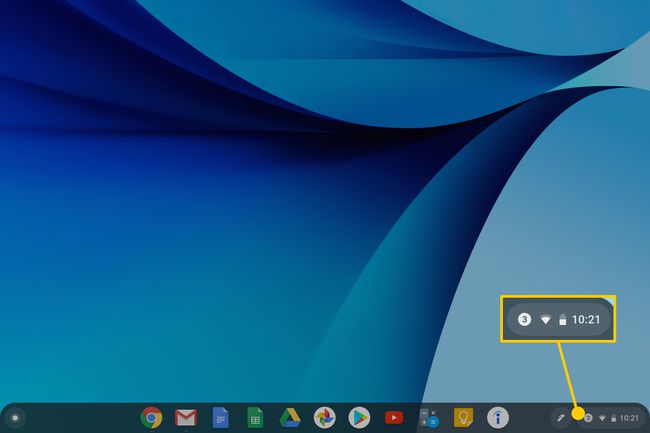
Dacă o actualizare este disponibilă și descărcată, veți vedea un buton care spune Reporniți pentru a actualiza. Selectați acest buton.
Așteptați până când Chromebookul să se închidă și porniți de rezervă.
Cum să resetați hard un Chromebook
Dacă aveți probleme mai grave cu hardware-ul, o resetare completă poate rezolva problema.
Efectuarea unei resetari hard pe Chromebook poate șterge fișiere de pe Chromebook Descărcări pliant. Aceste fișiere nu pot fi recuperate, așa că asigurați-vă că descărcați sau faceți copii de rezervă pentru fișierele pe care doriți să le păstrați.
Apăsați și mențineți apăsat Putere tasta până când Chromebookul se închide.
Localizați Reîmprospăta cheie. Arată ca o săgeată circulară și ar trebui să apară în rândul de sus al tastaturii dispozitivului, lângă tastele săgeată înapoi și înainte.
-
Apăsați și mențineți apăsat simultan Reîmprospăta cheie și Putere buton. Când pornește Chromebookul, eliberați Reîmprospăta cheie.
Pentru tabletele Chromebook, țineți apăsat butonul Creșterea volumului și Putere butoanele simultan timp de 10 secunde, apoi eliberați ambele butoane.
